Töö ES -juhiga - kasutusomadused

- 3822
- 99
- David Willms
Siiani on Android OS -i jaoks märkimisväärne arv erinevaid juhtseadmeid (või failihaldureid). Sellel süsteemil põhinevad seadmed üha enam ja rohkem. Mitte nii kaua aega tagasi lasid Androidid ekraani väikese diagonaaliga nutitelefonid peamiselt. Kuid täna on seadmete nimekiri kasvanud tohutute tahvelarvutite ja isegi lauaarvutitega. ES -dirigendil on sellistes seadmetes hästi teenitud populaarsus. Kuidas seda programmi kasutada? Ja miks eelistavad seda otsust nii palju nutitelefonide omanikke? Järgmisena räägime sellest, kuidas töötada koos ES -ga Androidi dirigendiga; Millised on peamised funktsioonid. Kaalume ka ELi ja konkurentide peamisi erinevusi.

Muud failihaldurid
Google'i mänguturult leiate peaaegu iga rakenduse, mida Androidi opsüsteem toetab. Ja kindlasti, ES on esimeste hulgas, peate lihtsalt hakama kataloogis failihaldurit otsima. On teada suur hulk kasutajaid, kes ei kasuta oma seadmetes kolmanda osakonnajuhte. Need, kes neid aktiivselt kasutavad. Miks on vaja tõhusat failidega töö korraldamist, rohkem paindlikkust ja kiiret navigeerimist failisüsteemi kaupa.
Androidi dirigent on üsna tavaline. Seetõttu pakub pood mitmeid muid failihaldureid. Pöörame mõnele neist tähelepanu.
- Total Commander on oma "töölaua" kaaslase analoog, kes armastas kasutajaid lihtsalt ultimaatumi funktsionaalsuse nimel.
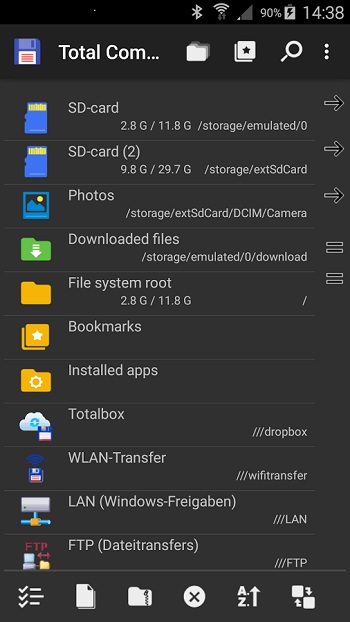
- Failihaldur on üsna populaarne programm, mis on võsastunud märkimisväärse hulga reklaamiga. Mille jaoks kogemustega kasutajatele see ei meeldi.
- ASUS -i "failihaldur". Hea rakendus, mis sisaldub standardkomplektis selle ettevõtte seadmetega. Pole reklaami, liides on lihtne ja selge. Sel juhul madal funktsionaalsus. Sobib algajale, kes ei tööta failidega liiga aktiivselt.
- X -Plore FilebManager - ilmus vanas Nokia telefonides koos Symbiani platvormiga. Kahjuks ainult see.
Kui valisite ES -i, küsite tõenäoliselt, kuidas töötada koos ES -ga Androidi dirigendiga. Seda arutatakse hiljem.
Installimine ja konfiguratsioon
ES -dirigent - milline programm see on? Universaalne failihaldur, kes armastas nutitelefonide funktsionaalsuse, lihtsuse ja kerguse eest. Selle menüü on loogiline ja välimus aitab nutitelefoni failisüsteemis navigeerida.
ES -i installimine pole keeruline - leidke see lihtsalt mänguturult, klõpsake nuppu "Installi" ja aktsepteerige kõiki vajalikke luba. Pärast laadimist ilmub programm rakenduse menüüsse. Kuidas installida ELi dirigent Androidile- teate juba. Järgmisena võite proovida sellest programmist aru saada.
Liides ei paista konkurentide taustal eriti silma. Kui kaustade eresinine värv ei lisa kogupildile värvisid. Muidu on kõik üsna tavaline - navigeerimisliin vastab ülalt ja altpoolt - kaks peamist funktsionaalset nuppu. Kuid välimust on üsna lihtne muuta. Alumisel paneelil peate vajutama nuppu "Vaade". Nii et saate minna teisele failide ja kaustade esitlusele.
Kohe saate pilvesalve ühendada juhiga. Selleks klõpsake nuppu "Loo" ja järgige ekraanil olevaid juhiseid.
Liides
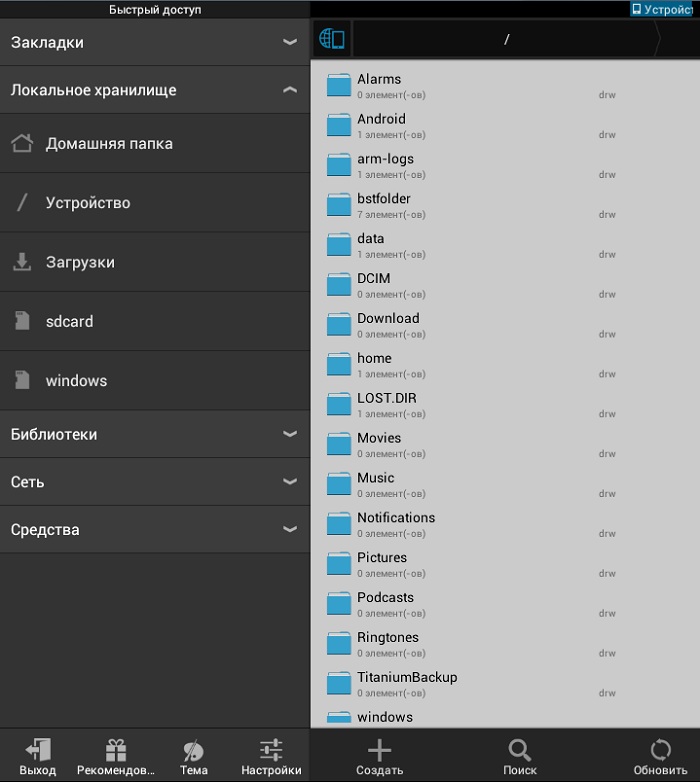
Tasub kaaluda programmi peamisi vahekaarte:
- "Järjehoidjad". Siin näete kõiki kausta ja faile, mis on lisatud kiire kõne saamiseks. Nende juurde naasmiseks klõpsake ühel järjehoidjal.
- "Rajatised". Androidiga töötamiseks palju täiendavaid tööriistu. Mäluhaldus, allalaadimised, võrguhaldur, juurjuht ja palju muud.
- "NET". Seadistage võrgu, mille failid kuvatakse.
- "Raamatukogud". Kiire juurdepääs kasutaja pearaamatukogudele. See on kausta nime analoog
Sa mõtlesid lühidalt välja, kuidas kasutada Androidi jaoks ELi dirigenti. Nagu näete, ei nõua see palju pingutusi. Algaja saab hõlpsasti hakkama, sest programmi liides vangistatakse peaaegu kõigi vajaduste pärast, mis on juba "karbist väljas". Ja Google Play leiate programmi jaoks rikkaliku teemade valiku. Nad aitavad neid, kes mingil põhjusel ei sobi dirigendi väljanägemisega.
Failid
Failide teisaldamine on lihtne. Selleks hoidke sõrme faili või kausta peal ja oodake elemendi saadet. Vajadusel saate sarnasel viisil valida mitu elementi. Kui valitakse üks element - valitakse kõik järgmised lühikese ajakirjandusega.
ES -juhi kasutamine, kuidas faile kausta kausta teisaldada? Leidke menüüst altpoolt või küljelt nupp "Liikuge ..." ja valige lõplik kaust. Kõik valitud elemendid liigutatakse sinna.
Muud võimalused
ELis on ka žestid hästi rakendatud. Saate selle konfigureerida peamenüü punktide abil. Kui žestirežiim on sisse lülitatud, näete ekraanil ümmargust elementi, mis näitab, kus peaksite žesti tutvustama. Žeste saab programmeerida ja arvestada raskusi - peamine on see, et mäletate kombinatsiooni. Aja jooksul saate hõlpsalt aru saada, kuidas installida žestid mitmesuguste failihalduri funktsioonidega.
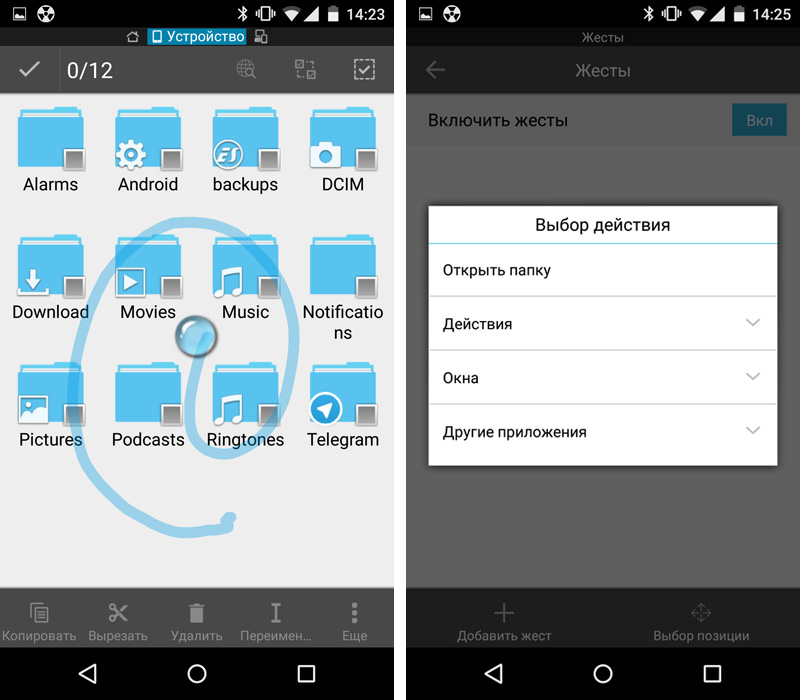
Sellest, kuidas Androidil ES -dirigenti käivitada, oleme juba rääkinud. Mõned selle failihalduri elemendid on installitud nii, et alustada automaatsest režiimist. See võib olla prügipuhastusvahendid, heli- ja videomängijad ning muud võrdselt kasulikud programmid.
Es the Android Explorer oli lihtne. Kuidas kasutada teisi sarnaseid programme, saate üksikasjalikult lugeda meie saidi lehtedel. Kui teil on küsimusi või soovite midagi teiste kasutajatega arutada - tere tulemast kommentaari!
- « Mängu paigaldamine Winrari arhiivist
- Printeri HP LaserJet Pro MFP MFP M125RA installimine ja konfiguratsioon »

